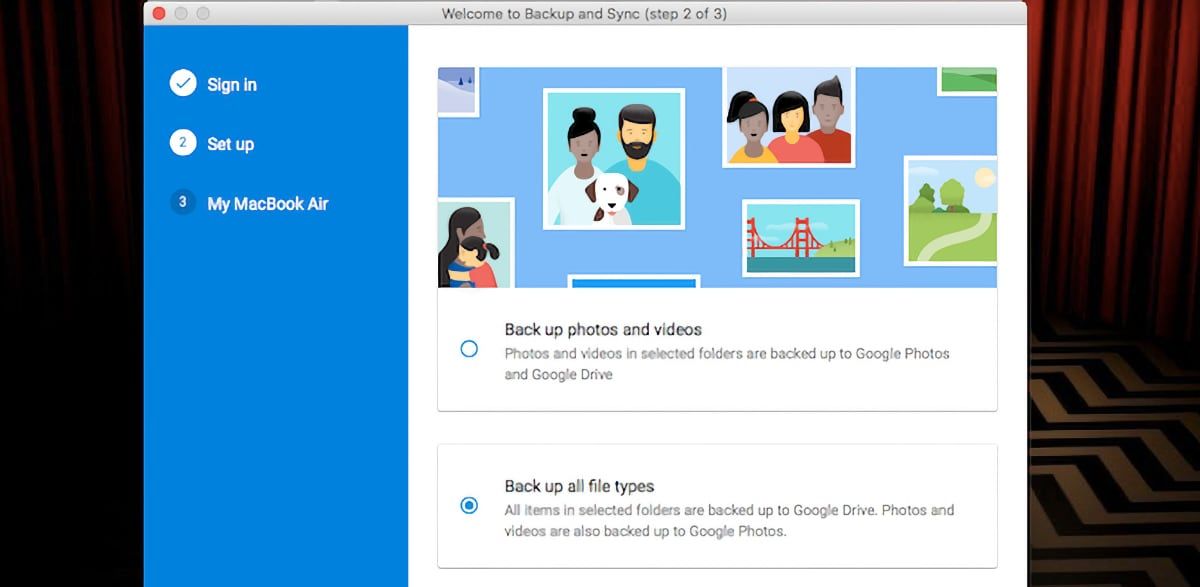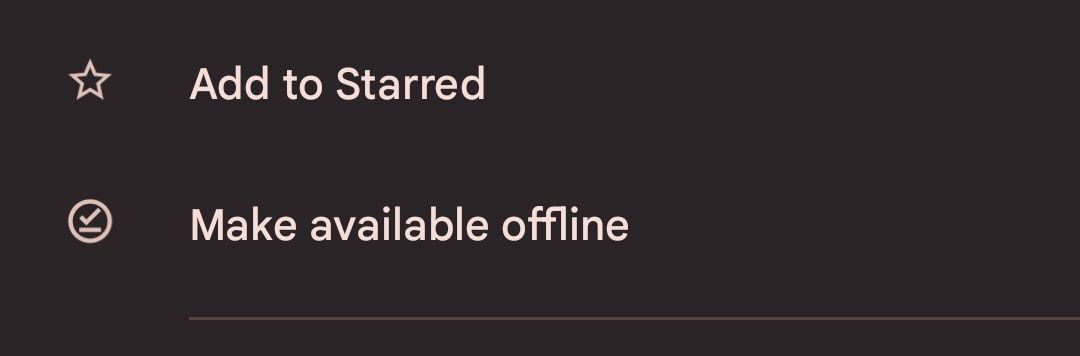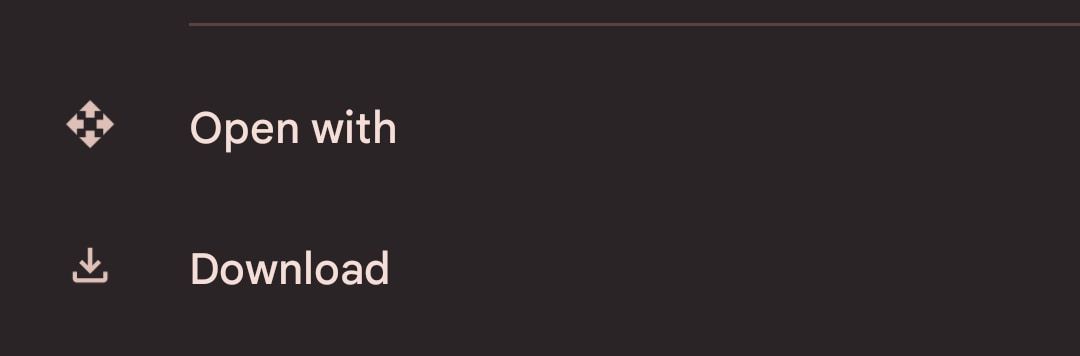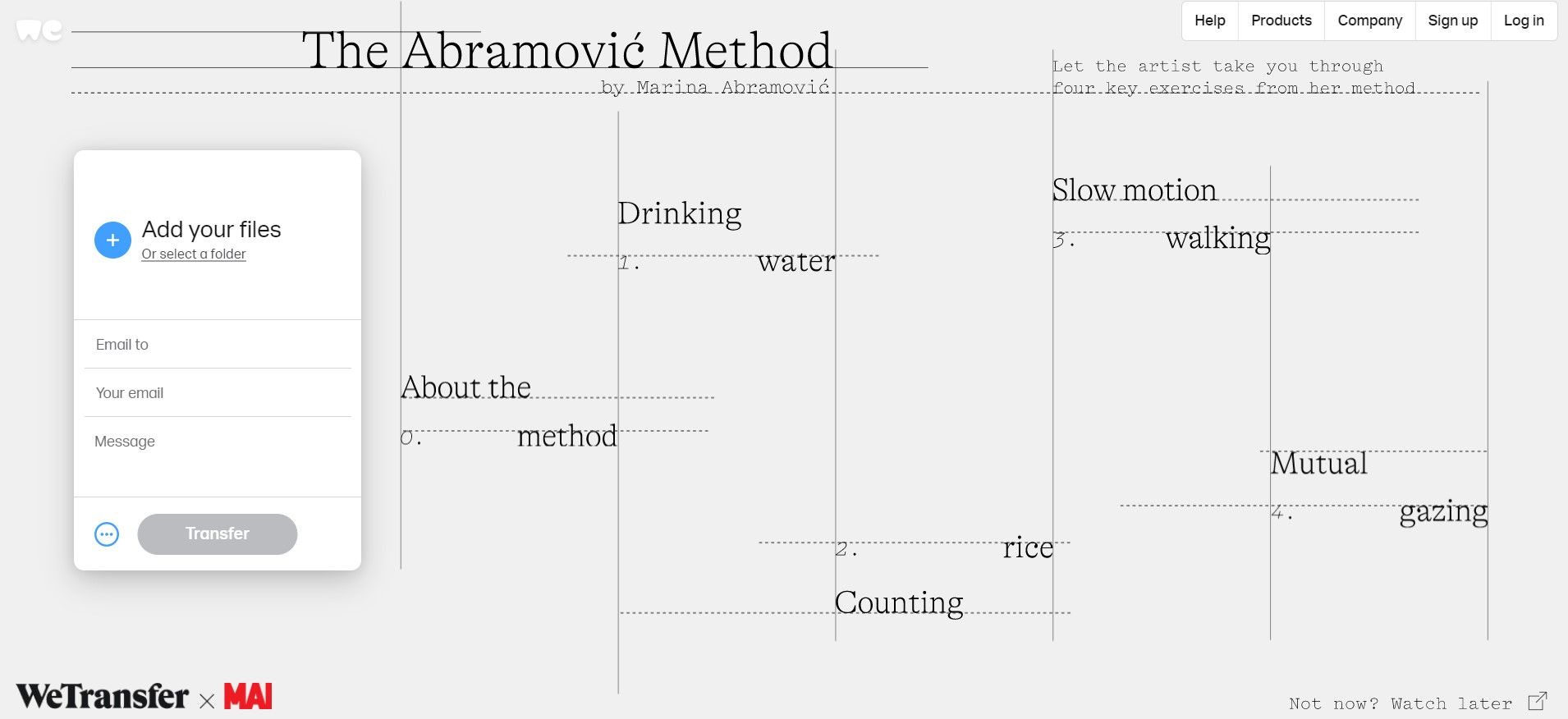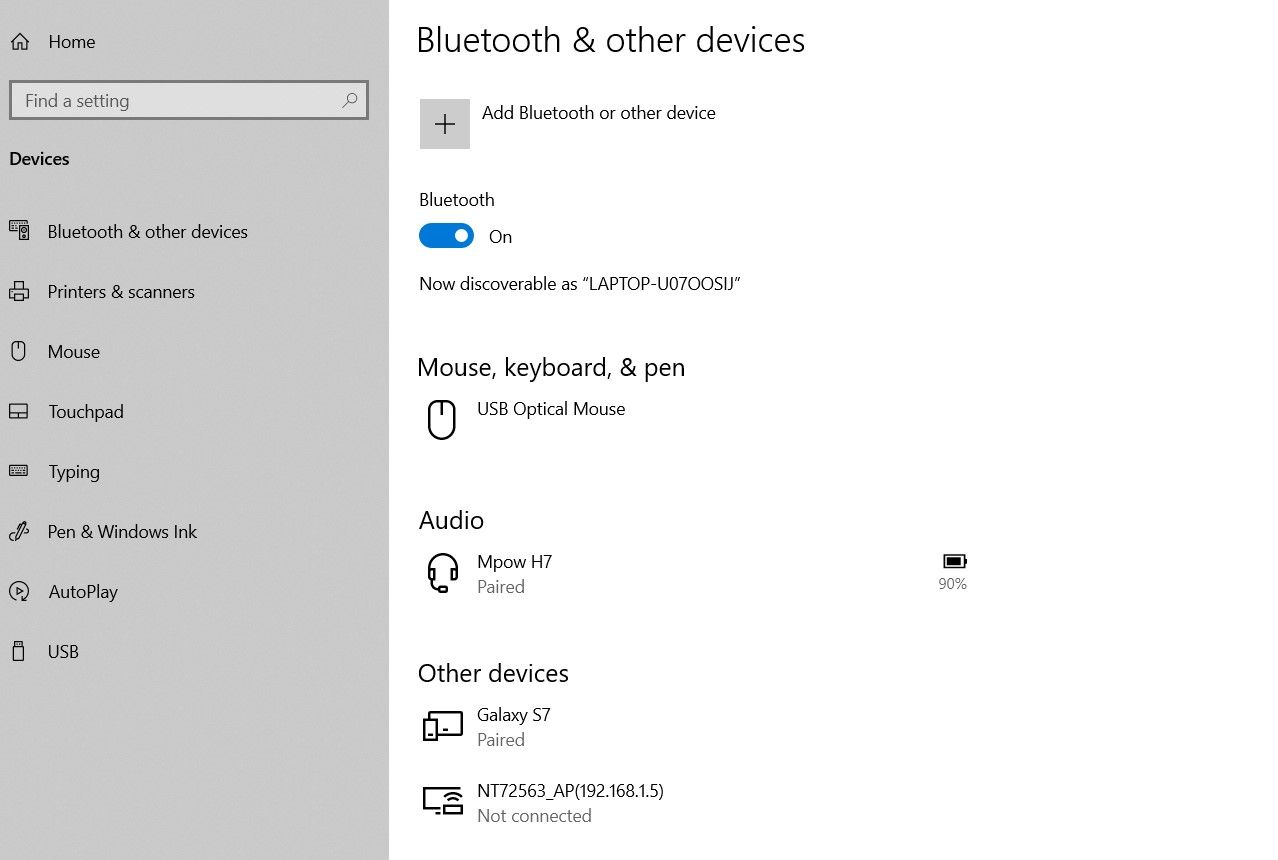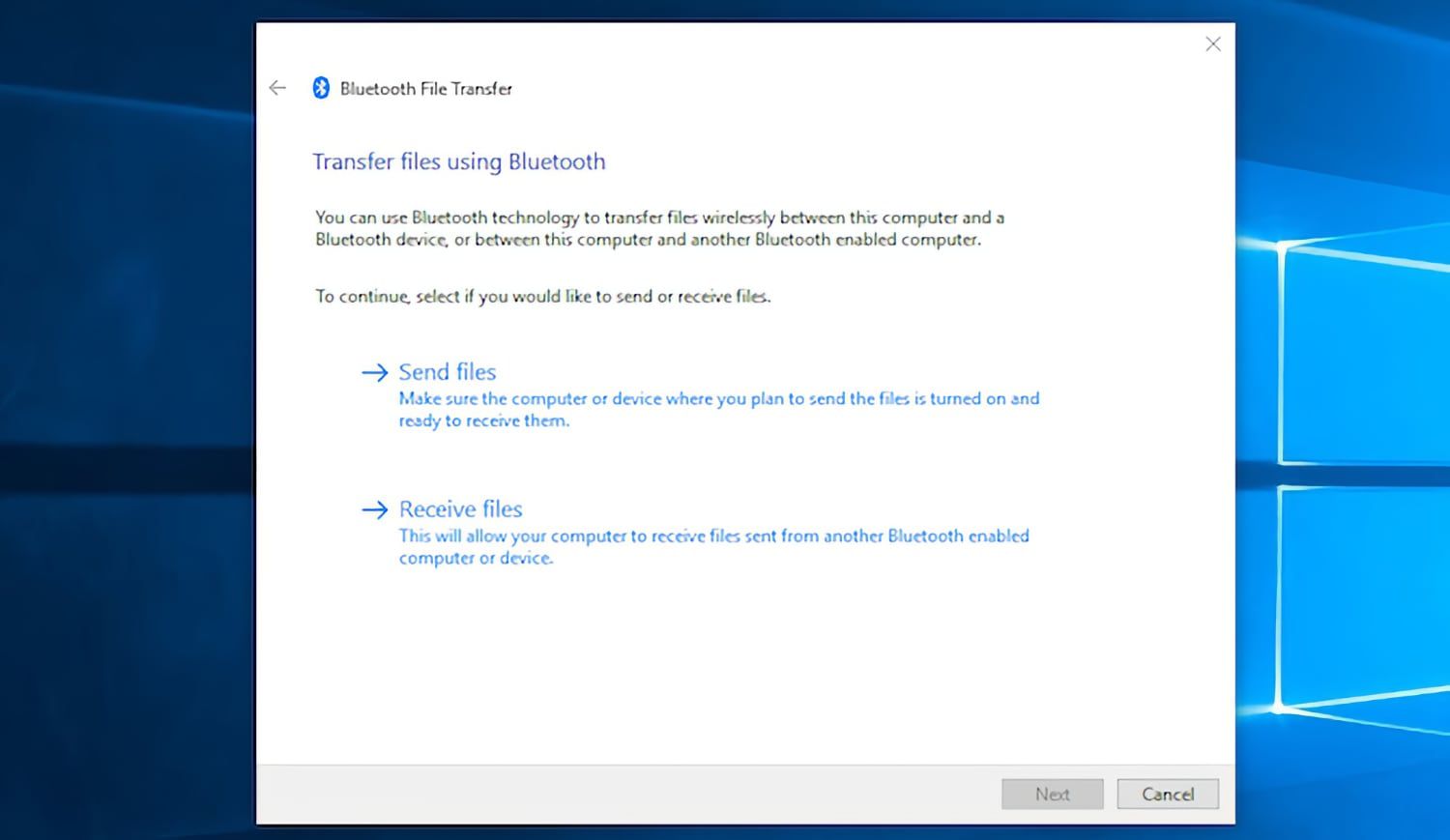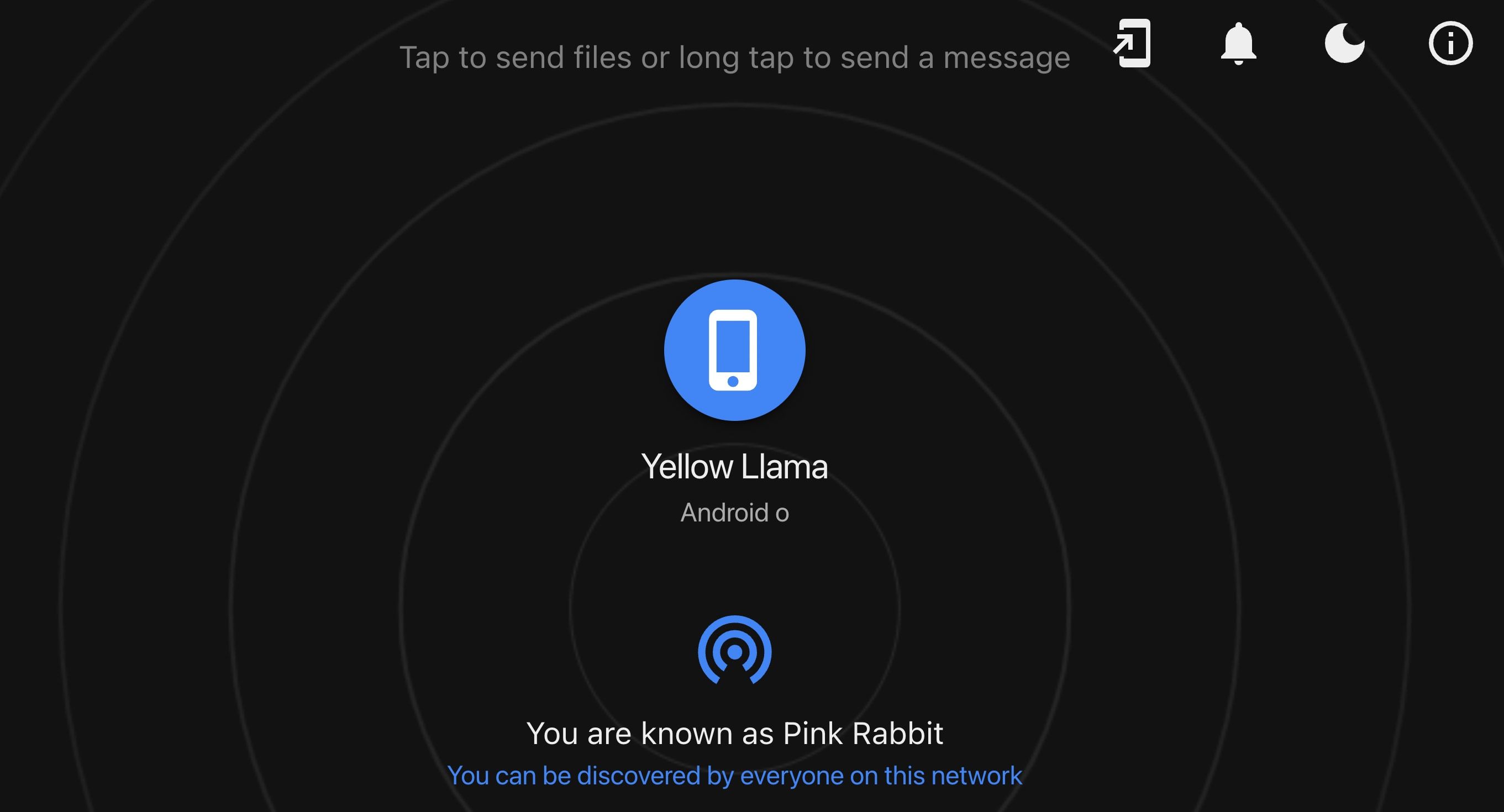.
Os smartphones evoluíram a tal ponto que podem substituir facilmente nossos PCs para tarefas diárias, como e-mail, streaming de vídeo e navegação na web. Independentemente do seu dispositivo principal, mais cedo ou mais tarde, você precisará transferir arquivos do telefone para um PC ou vice-versa.
Existem muitas maneiras diferentes de compartilhar arquivos de um PC para seu telefone Android, mas o melhor método depende da quantidade de dados que você precisa mover. Vejamos como você pode compartilhar facilmente arquivos de um PC para um telefone celular Android.
1. Transfira arquivos do laptop para o telefone usando um cabo USB
Se você precisar transferir muitos arquivos entre o telefone Android e o PC, opte pelo método de transferência mais antigo e confiável. Ainda é rápido e fácil compartilhar arquivos de um telefone para um laptop, desde que você tenha um cabo compatível em mãos. Conecte o cabo de carregamento ao PC e conecte-o ao telefone.
Depois de configurá-lo, faça o seguinte no Windows ou em um Chromebook:
- Conecte seu telefone.
- Toque na notificação que o Android mostra rotulada Carregando este dispositivo via USB.
- Sob Configurações USBdefinir Usar USB para para Transferindo arquivos ou Transferência de arquivo.
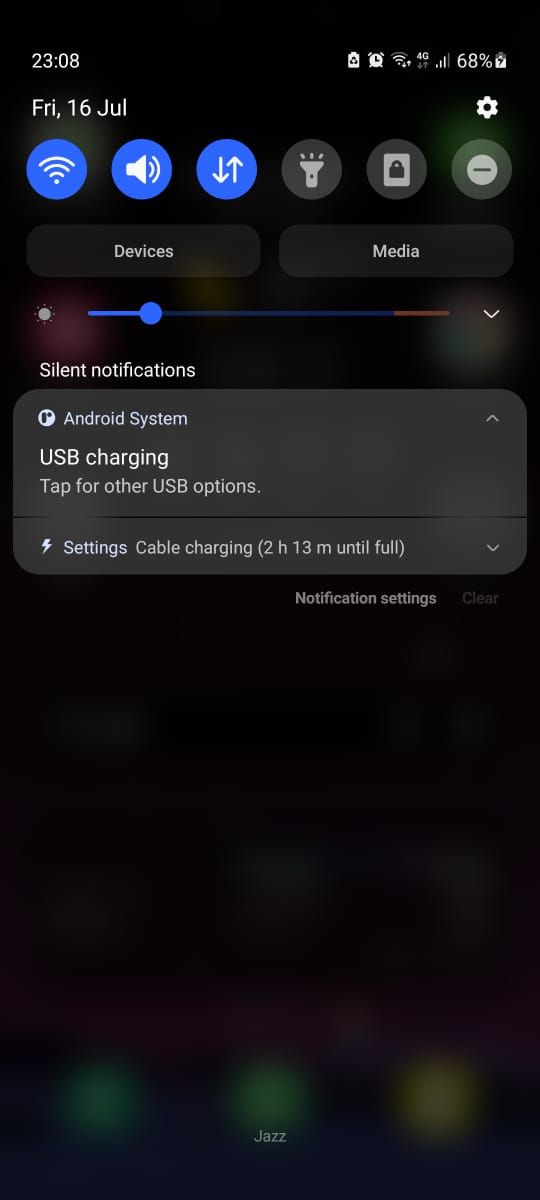
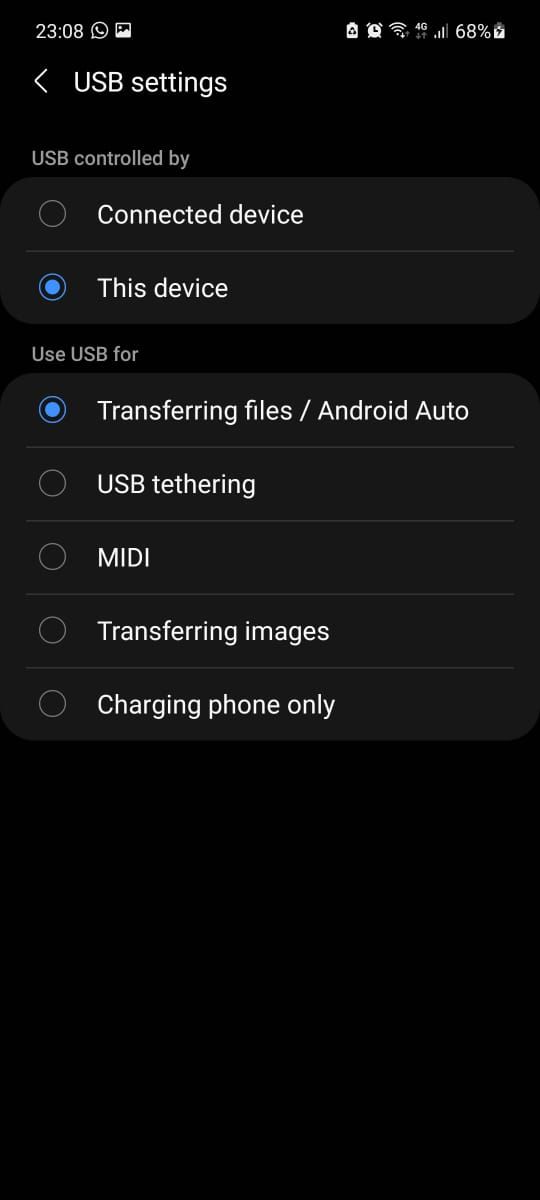
É isso. Uma janela de transferência de arquivos será aberta em seu computador, mostrando seu telefone (e cartão SD, se você tiver um). Então você pode começar a copiar seus arquivos.
As instruções são quase as mesmas em um Mac, mas você precisará instalar primeiro o software Android File Transfer ou poderá transferir arquivos usando OpenMTP.
Este método é adequado para copiar grandes quantidades de dados. Experimente quando quiser transferir alguns filmes ou toda a sua coleção de músicas. E se o seu telefone tiver um slot para cartão SD, é uma maneira muito prática de colocar conteúdo no cartão de forma rápida e fácil.
2. Compartilhe arquivos entre laptop e celular sem cabo
A conta Google que você configurou em seu telefone dá acesso a 15 GB de espaço de armazenamento em nuvem por meio do Google Drive. Isso oferece uma maneira conveniente de mover arquivos entre o laptop e o telefone.
Você precisa instalar o aplicativo Google Drive em seu laptop. Se preferir, você pode usar o Dropbox ou o OneDrive da Microsoft, pois todos funcionam praticamente da mesma maneira. Você pode até acessar o iCloud no Android, se precisar.
Ao configurar o Google Drive, você precisa primeiro fazer login. Em seguida, selecione Faça backup de todos os tipos de arquivo e clique Próximo.
Na próxima tela, escolha Configurações avançadas no fundo. Selecione Sincronize meu disco com este computadorentão clique OK.
Isto cria um Google Drive pasta no seu computador. Tudo nesta pasta será sincronizado de e para sua conta do Drive. Portanto, para fazer upload de arquivos para o seu telefone, basta movê-los para a pasta do Drive. Abra o aplicativo no seu telefone e eles estarão lá após a sincronização.
Este é um dos métodos mais rápidos de transferência de arquivos, mas a principal advertência a lembrar é que os arquivos mostrados no aplicativo Drive não são armazenados no telefone. Se você tentar abrir um, será necessário baixá-lo primeiro – um arquivo gigantesco pode consumir muito de sua cota mensal de dados.
Para contornar isso, você tem duas opções para baixar os arquivos necessários para o seu telefone. Selecione um arquivo e, no menu, escolha:
- Disponibilizar off-line: Isso baixa o arquivo para você visualizar off-line no Drive. Quaisquer alterações feitas serão sincronizadas na próxima vez que você estiver on-line.
- Download: Isso salva uma nova cópia do arquivo em seu Transferências pasta e você pode abri-lo em qualquer aplicativo compatível. No entanto, todas as edições feitas não serão sincronizadas. Você precisará reenviar o arquivo para sua conta do Drive.
A falta de espaço livre é a principal limitação desta solução. Porém, você sempre pode configurar uma conta extra e é possível transferir arquivos de uma conta do Google Drive para outra.
3. Compartilhe arquivos do PC para o celular usando e-mail
Enviar arquivos por e-mail para nós mesmos dificilmente é a maneira mais eficiente de transferir dados de um laptop para um telefone, mas todos nós já fizemos isso uma vez ou outra. Funciona para compartilhamento rápido de arquivos quando você não pode usar nenhum dos outros métodos.
Você está limitado a anexos de 25 MB no Gmail. Se você precisar de algo maior, dê uma olhada no WeTransfer. Isso permite enviar arquivos de até 2 GB gratuitamente, sem registro.
Digite seu endereço de e-mail no site, arraste seus arquivos para a janela do navegador e envie. Você receberá um e-mail em seu telefone com um link para os arquivos que poderá baixar. Por segurança, os arquivos são criptografados e apagados após sete dias. Você precisará de uma assinatura Pro se quiser apagar seus arquivos mais cedo ou mantê-los ativos por mais tempo.
4. Compartilhe arquivos do PC para o celular com aplicativos de mensagens
Alternativamente, outra maneira fácil de transferir arquivos entre o seu dispositivo Android e o PC é usar o WhatsApp Web. Esta é uma excelente forma de compartilhar rapidamente imagens, documentos ou até vídeos se você tiver uma conexão rápida com a Internet.
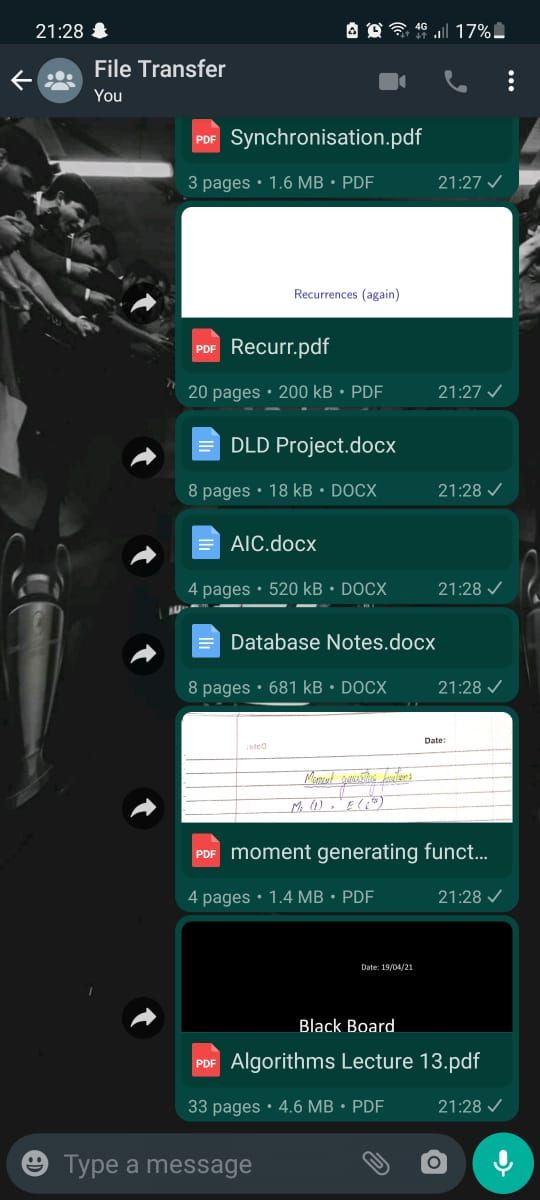
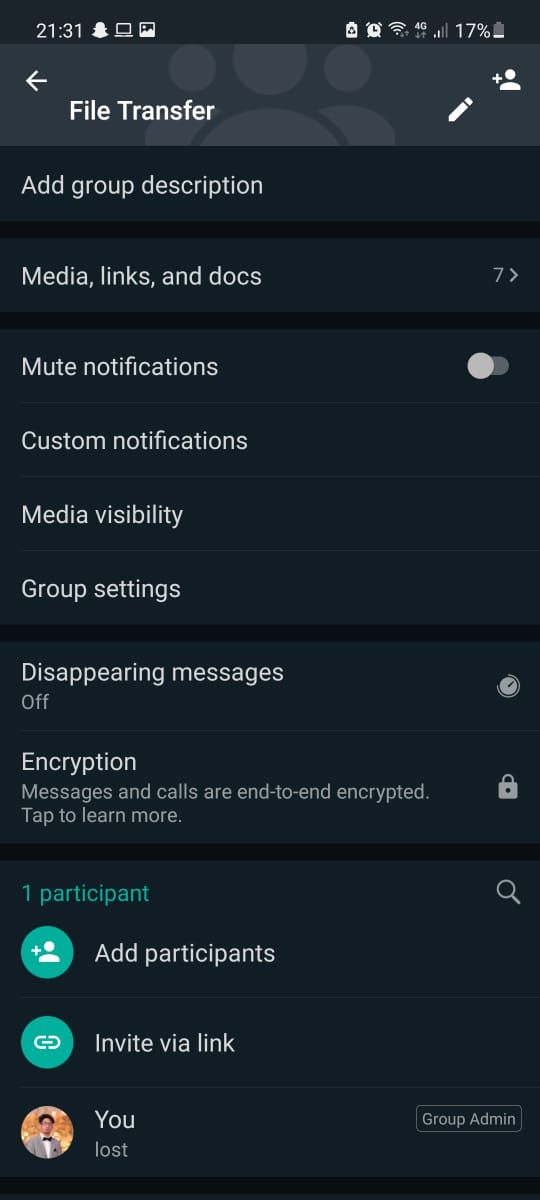
Um método popular para compartilhar arquivos com o WhatsApp é criar um novo grupo do WhatsApp com apenas um contato e removê-los assim que criar o grupo. Agora que você é o único participante, você pode usar este chat para enviar e receber arquivos de qualquer dispositivo de forma privada.
Para enviar arquivos do seu PC, primeiro você terá que fazer login no WhatsApp Web do seu PC e carregar os arquivos necessários no chat em grupo recém-criado.
5. Como transferir arquivos do laptop para o celular sem fio
Você pode compartilhar arquivos entre seu telefone e seu laptop sem fio, usando Bluetooth ou Wi-Fi, ou ambos.
Compartilhe arquivos usando o compartilhamento próximo
O Near Share é a ferramenta nativa do Android para compartilhar arquivos e funciona com o Windows. É fácil de usar, você só precisa baixar e instalar o Near Share em seu PC com Windows e seguir as instruções na tela para configurá-lo e conectar seu PC e telefone.
Você deve certificar-se de que o Bluetooth e o Wi-Fi estejam configurados em ambos os dispositivos e que você pode compartilhar até 500 arquivos de uma só vez.
Nosso guia sobre como usar o compartilhamento próximo com Windows contém mais informações. Você também pode usar o Near Share não oficialmente com um Mac, embora isso só permita enviar arquivos do telefone para o computador, e não o contrário.
Compartilhe arquivos usando Bluetooth
Quando você tem alguns arquivos menores que precisa mover para o telefone, o Bluetooth é uma excelente opção. Também é muito fácil, depois de configurado.
Para enviar um arquivo por Bluetooth do seu laptop Windows 10 ou 11 para o telefone, primeiro você precisa emparelhar os dois dispositivos. Vá para Configurações > Dispositivos e aperte o botão para ligar o Bluetooth. Certifique-se de que também esteja ativado no seu telefone.
Agora vá para Adicionar Bluetooth ou outro dispositivo > Bluetooth para iniciar a digitalização. Após um pequeno atraso, seu telefone aparecerá. Selecione-o e clique em Conectar no seu PC e Par no seu telefone para concluir o processo.
Para compartilhar um arquivo por Bluetooth, vá para Configurações > Dispositivos > Enviar ou receber arquivos via Bluetooth > Enviar arquivos. Em seguida, escolha o arquivo que deseja compartilhar.
Para outras plataformas, os nomes das opções do menu serão diferentes, mas o processo é o mesmo. Primeiro, você precisa emparelhar e depois compartilhar. O Bluetooth é mais lento do que alguns dos outros métodos listados e é melhor para arquivos menores e uso casual.
Compartilhe arquivos usando Wi-Fi
Quando você precisa mover regularmente grandes quantidades de dados para o seu telefone, não há como superar o Wi-Fi. Contanto que você conecte seu telefone e laptop à mesma rede Wi-Fi, você poderá mover arquivos com rapidez e segurança.
Para copiar arquivos por Wi-Fi, você precisa de um aplicativo específico em seu telefone, mas nada extra em seu laptop.
Recomendamos o Snapdrop, que é gratuito e não requer inscrição. Funciona com qualquer plataforma – Windows, Mac, Linux ou Chrome OS – mas é extremamente conveniente porque você não precisa instalá-lo nesses dispositivos.
Baixe e instale o aplicativo Android na Google Play Store para começar.
Download: Snapdrop (grátis)
Inicie o aplicativo em seu telefone e abra a página Snapdrop em um navegador de desktop. Desde que ambos os dispositivos estejam conectados à mesma rede Wi-Fi, eles detectarão um ao outro.
Para enviar um arquivo do seu telefone para o seu laptop ou PC:
- Toque em qualquer lugar do aplicativo no seu telefone.
- Um gerenciador de arquivos será aberto. Encontre e toque no arquivo ou arquivos que deseja enviar.
- Eles começarão a enviar instantaneamente.
- No navegador do seu laptop, clique em Salvar quando solicitado a baixar e salvar o arquivo.
Para enviar um arquivo do laptop para o celular:
- Você verá um ícone para o seu dispositivo Android conectado no meio da janela do Snapdrop no seu navegador. Clique neste ícone.
- Selecione os arquivos que deseja compartilhar e clique em OK ou Abrir.
- Os arquivos começarão a ser copiados instantaneamente.
- Tocar Salvar no aplicativo do seu telefone para salvar os arquivos.
Mais maneiras de mover seus dados
Existem mais métodos para compartilhar arquivos do celular para o laptop. Você pode usar seu cartão SD ou uma unidade flash USB com um cabo On-The-Go se o seu telefone for compatível. Ou para soluções ultratecnológicas, tente usar FTP com o aplicativo Wi-Fi FTP Server ou até mesmo utilizar Network Attached Storage (NAS). Com esta opção, você compartilha um único disco rígido com todos os dispositivos conectados à sua rede.
Compartilhe arquivos do PC para o celular
Para a maioria das pessoas, os métodos descritos acima são as melhores maneiras de mover dados do laptop para o telefone Android. Alguns são melhores para compartilhar rapidamente arquivos pequenos e outros são excelentes para mover grandes quantidades de dados.
Se você deseja transferir grandes quantidades de dados, recomendamos o uso de um cabo USB para transferir dados. Caso contrário, é melhor usar um dos métodos de compartilhamento sem fio.
.